Spotify para iPhone: sácale todo el partido con los mejores trucos
Spotify ha cambiado la forma de escuchar música y esto es todo lo que debes saber sobre la app y los mejores trucos.
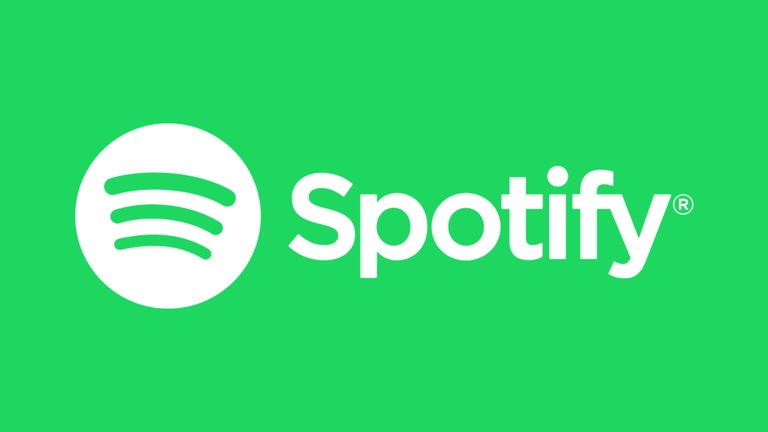
Spotify se ha convertido en la plataforma musical más conocida del mundo. A pesar de que han ido apareciendo otras alternativas, como Apple Music, sigue siendo la app de música en streaming más usada del mundo. Si quieres sacarle el máximo partido a Spotify, vamos a contarte todo lo que debes saber y los mejores trucos.
Consejos básicos de Spotify
Lo primero que debes saber de Spotify son estos consejos, después pasamos a los trucos para usuarios más avanzados.
Cómo registrarse en Spotify y tipos de cuenta
Antes de comenzar a disfrutar de Spotify, al igual que de cualquier otro servicio, debes descargar la app. Spotify está disponible para Windows, Mac, Android y iPhone, aunque para el dispositivo de Apple debes registrarte desde la web.
Una vez completada la descarga tienes que crear una cuenta en línea. Actualmente existen dos tipos disponibles.
- Cuenta gratuita: te permitirá escuchar música desde de manera gratuita durante todo el tiempo que desees, pero cada cierto tiempo tendremos que escuchar anuncios.
- Cuenta Premium Individual: tiene un precio de 9,99 euros al mes. No hay publicidad, tampoco tiene límites de escucha e incluye la posibilidad de descargar la música para escucharla sin conexión. Spotify nos permite probar las cuentas Premium gratuitamente durante 30 días si es la primera vez que nos registramos.
- Cuenta Premium para Estudiantes: las mismas ventajas de la cuenta Premium Individual pero a mitad de precio, solo 4,99 euros.
- Cuenta Premium Duo: esta cuenta permite a dos usuarios conectarse a Spotify premium por 12,99 euros.
- Cuenta Premium Familiar: por 15,99 euros al mes puedes tener hasta 6 usuario premium de Spotify.
Cómo buscar música en Spotify
Este apartado no requiere de mucha explicación, ya que lo único que tenemos que hacer es rellenar el campo de búsqueda con el nombre de nuestro artista o canción favorita y nos aparecerá al instante. Además de aparecer sus canciones más populares del momento, también podremos ver su discografía así como las colaboraciones con otros artistas.
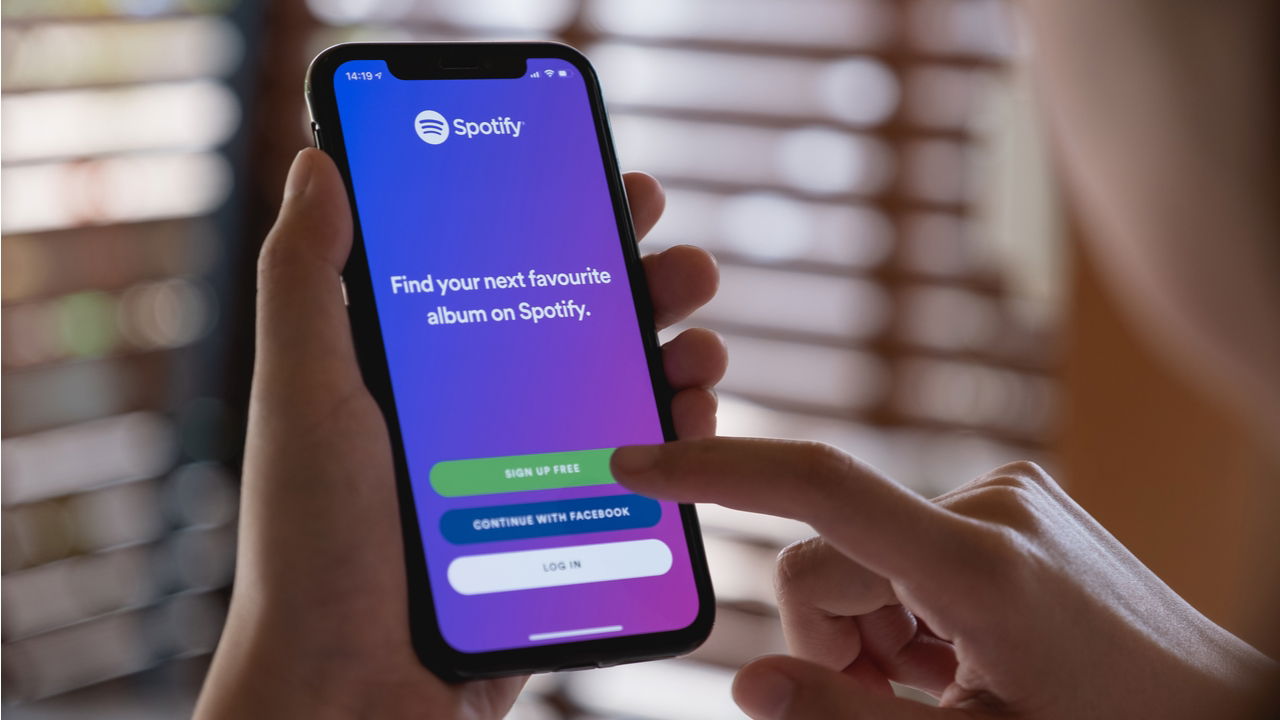
Spotify es una de las apps más populares
Cómo guardar discos, canciones y listas de reproducción en Spotify
Cuando encuentras una canción o un disco que te guste, puedes agregarlo a una lista de reproducción ya existente o a una nueva como un disco independiente, o incluso guardarlo en la sección Tu música.
Para agregar música a una lista de reproducción, selecciona la canción o el disco que quieras, pulsa el botón derecho y selecciona Añadir a... > Nueva lista, si quieres crear una lista nueva, o de lo contrario selecciona una ya existente. Las listas de reproducción están ordenadas más nuevas a más antiguas en la parte izquierda de la pantalla.
Cómo compartir música en Spotify
Si te gusta una canción y quieres compartirla con los demás, es muy sencillo. Localiza la canción que quieres compartir, comienza a reproducirla, toca abajo a la derecha en el botón de compartir y selecciona el medio por el que quieras compartir esta canción. Puedes hacerlo con el enlace directa, te, o a través de WhatsApp, Instagram, Mensajes u otras redes sociales.
Trucos para Spotify
Además de esto, hay algunos trucos geniales para Spotify que debes conocer para dominar la app al 100%.
Sigue a artistas y álbumes
Casi lo primero que debes hacer después de instalar la aplicación Spotify es buscar artistas. Esto es para construir tu propia biblioteca. Encuentra toda la música que te guste y añádela a tu biblioteca. Cuanta más música escuches, Spotify podrá recomendarte mejor nueva música que te gustará.
Crea tus propias listas de reproducción
Busca una canción que quieras añadir a una lista de reproducción, pulsa el botón Menú y selecciona Añadir a la lista de reproducción. Si aún no lo has hecho, crea una lista de reproducción. La próxima vez, cuando vayas a la pantalla Añadir a la lista de reproducción, todas tus listas de reproducción estarán allí.
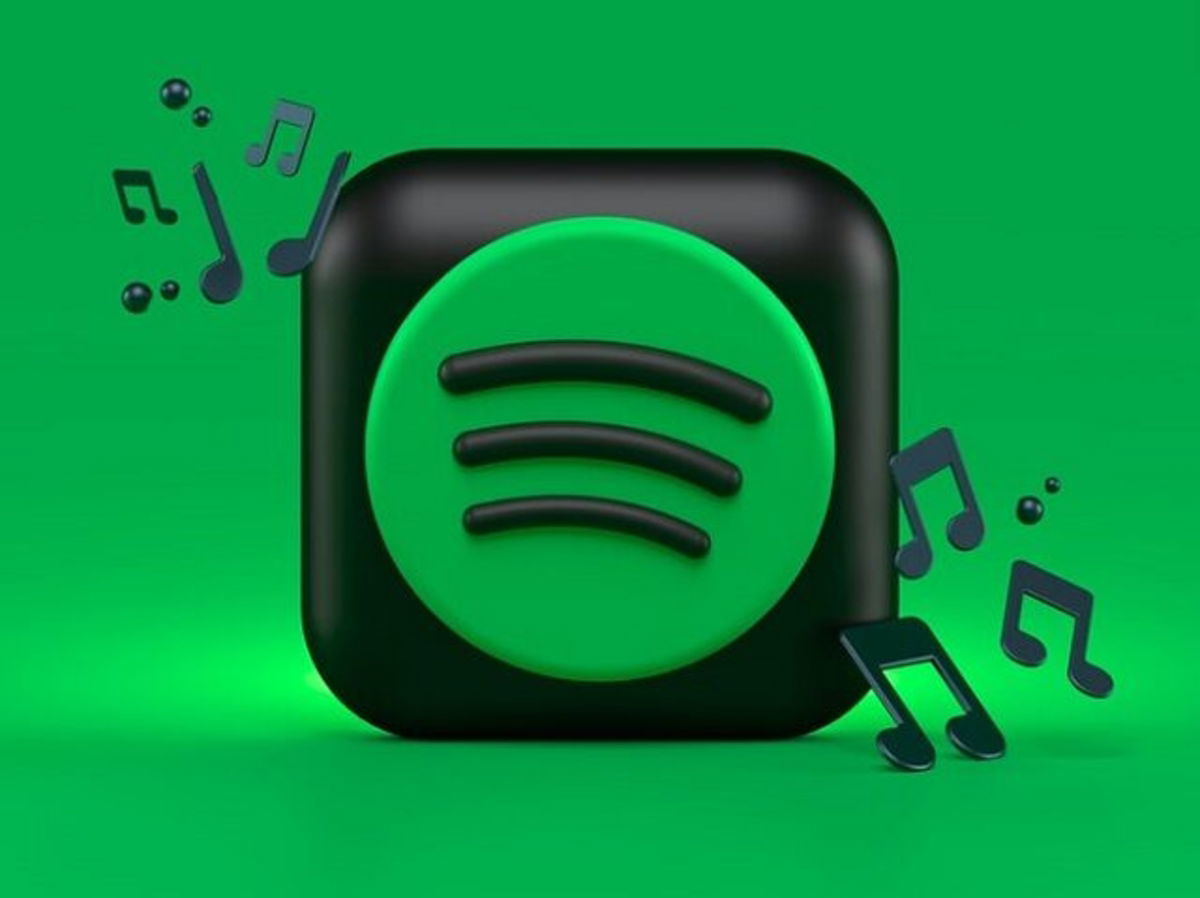
Spotify te permte escuchar toda la ubica que quieras
Crear una lista de reproducción desde el iPhone no ofrece la mejor experiencia. Si planeas crear una lista de reproducción larga, te sugiero que uses la aplicación Mac o el reproductor web. Añadir canciones una lista de reproducción requiere demasiados toques en la aplicación para iPhone porque tienes que agregar cada una individualmente.
Prueba Spotify Radio
Spotify Radio permite escuchar música similar a un álbum o lista de reproducción. Solo tienes que ir a una página de un artista o lista e iniciar la radio. Puedes reproducir las canciones del artista y la música relacionada durante horas, sin tener que tocar la app en ningún momento.
Controla Spotify desde otros dispositivos
Esta es una de las mejores características de Spotify y es increíble lo bien que funciona. Cuando tengas Spotify reproduciendo en un dispositivo y lo abras en otro, la aplicación Spotify lanzará una ventana emergente diciendo que la música se está reproduciendo en otro dispositivo. Puedes optar por seguir escuchando en el otro dispositivo y usar el dispositivo actual como control remoto. O puede cambiar la reproducción sin problemas al dispositivo actual.
Usa los gestos
Cuando estás navegando y te encuentras con una canción en forma de lista, puedes deslizar el dedo hacia la derecha para agregarla rápidamente a tu biblioteca y deslizar el dedo hacia la izquierda para añadirla a la cola de reproducción.
Administra la cola de reproducción
Cuando comienzas a reproducir una canción desde una lista de reproducción, Spotify crea automáticamente una cola de reproducción para ti. Entra en la pantalla En reproducción y toca el botón Cola en la parte inferior derecha. Verás las próximas canciones en la sección Siguiente. Esta es la propia cola inteligente de Spotify para ti.
Puedes mover las canciones hacia arriba o hacia abajo. Puedes eliminar canciones o pulsar Añadir a la cola para crear tu propia cola.
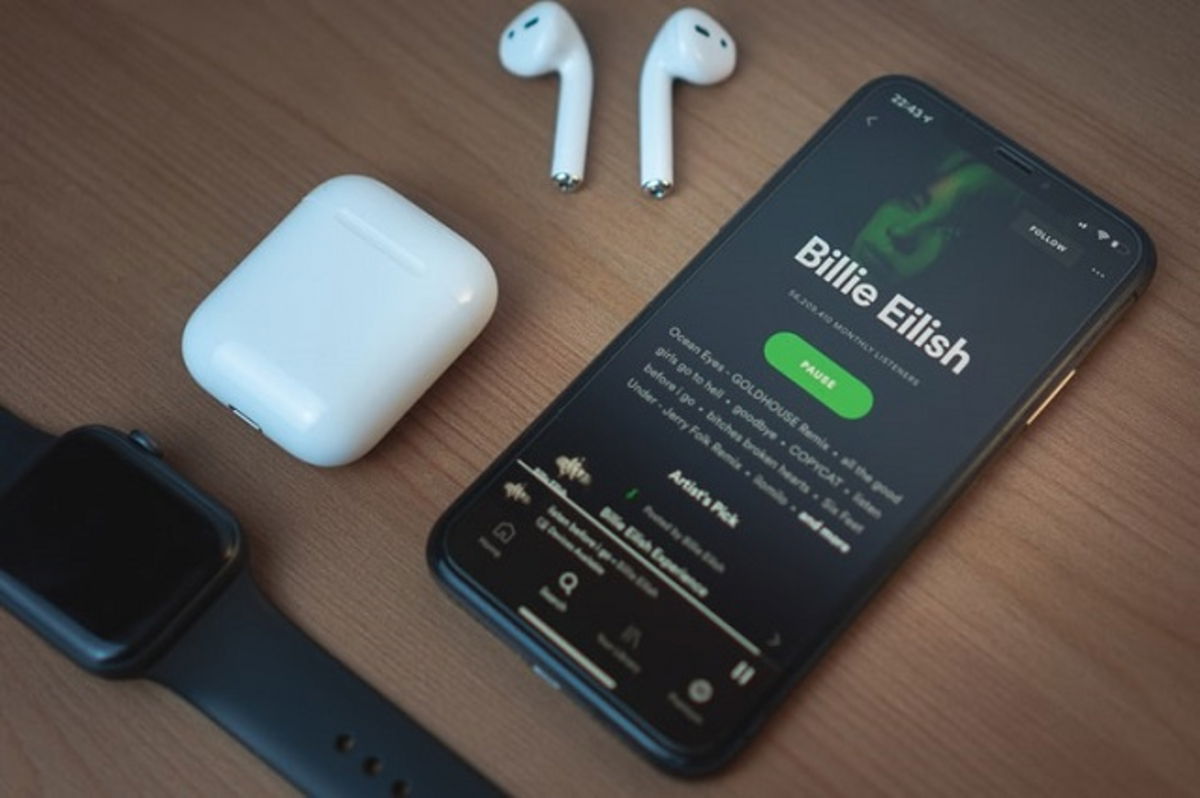
Spotify es compatible con cualquier dispositivo
Descarga música para escuchar sin conexión
Cuando estés navegando por una lista de reproducción o un álbum, verás la opción de descarga en la parte superior. Toca en ella para guardar las canciones en tu dispositivo y poder escucharlas aunque no tengas conexión a internet. Esto solo funciona para los usuarios de cuentas Spotify Premium.
Cambia la calidad de descarga
Entra en tu biblioteca y toca el icono Ajustes (icono de un engranaje), ahora seleccione Calidad de audio. Desde aquí puedes cambiar las aliad con Wi-Fi y con datos móviles entre las opciones automática, baja, normal, alta y muy alta.
Activa el ahorro de datos
Puede que haya algún momento en el que no quieras usar demasiados datos al escuchar música. Entra de nuevo en los Ajustes dentro de Spotify y toca en Ahorro de datos, esto cambiará la calidad de muñeca a baja.
Elimina caché para liberar espacio
Spotify es una de las pocas aplicaciones para iPhone que tiene la función de eliminar la caché. Que no es lo mismo que eliminar la música descargada. Esto son solo archivos temporales que Spotify ha creado y que ocupan espacio. Entra en Ajustes de Spotify > Almacenamiento y toca en el botón Borrar caché.
Spotify es una de las apps más descargadas y ha cambiado la forma en la que escuchamos música. Con estos trucos y consejos podrás dominar la app como nadie.
Puedes seguir a iPadizate en Facebook, WhatsApp, Twitter (X) o consultar nuestro canal de Telegram para estar al día con las últimas noticias de tecnología.